Контрольная работа: Диалоговое проектирование технологических процессов в системе ТехноПро

Кроме самого текста и кнопки ![]() в строках текстов инструкций имеются: слева - поле очередности выдачи инструкции в карту ТП; справа - местоположение инструкции в карту ТП.
в строках текстов инструкций имеются: слева - поле очередности выдачи инструкции в карту ТП; справа - местоположение инструкции в карту ТП.
Поле очередности выдачи заполняется автоматически порядковыми номерами по мере добавления инструкций в операцию. Эти номера определяют порядок следования инструкций в картах ТП. Номера можно изменять с клавиатуры, тем самым, изменяя порядок выдачи инструкций в карты.
Выпадающий список значений поля для задания местоположения инструкции содержит три значения: «До», «Внутри» и «После». Если установить значение поля «До», то в картах ТП текст инструкции будет выдан перед содержанием операции. Если установить значение поля «Внутри», то текст инструкции будет выдан после содержания операции, но перед переходами. Если установить значение поля «После», то текст инструкции будет выдан после всех переходов, режимов и оснащения.
В текстах инструкций можно указывать переменные, которые будут заменяться на значения параметров детали или технологического процесса. Над строками текстов инструкций имеется две кнопки [Ввод] и [Текст]. Если нажата кнопка [Ввод], то виден текст инструкции до замены переменных и при изменении его с клавиатуры он будет запоминаться в ИБ, как новый текст инструкции. Если нажата кнопка [Текст], то виден текст инструкции с замененными переменными, именно этот текст будет выдаваться в карты ТП и изменения, введенные в него с клавиатуры сохраняются только в КТП. Замена переменных на их значения происходит после нажатия кнопки [Пересчитать] в окне КТП.
В текстах инструкций указываются переменные в квадратных скобках, имеющиеся в построителе Условий и относящиеся к описанию Детали/Изделия, параметрам элементов конструкции или параметрам операции. Например, [Материал$;Cведение], [Temp$;Хар], [D;030101], [Var;Опр]. Указание переменных параметров переходов или оснащения недопустимо.
После ввода операции можно вводить её переходы, как описано в следующем разделе.
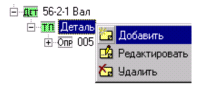
Для добавления следующей операции, необходимо в дереве классификации поставить курсор на группу «Деталь», нажать правую кнопку на мыши и из появившегося меню выбрать пункт «Добавить». Для заполнения операции необходимо повторить действия, описанные выше.
Нумерация операций производится автоматически, начиная с номера и с шагом, указанными в закладке «Опции КТП» настройки системы. При удалении и перемещении операции номера пересчитываются.
В форме каждой операции имеется поле Л «Литера». Если в это поле внести какое-либо значение (например, литеру контрольной операции или номер варианта операции), то этой операции будет присвоен номер предыдущей операции.
Номер операции с литерой будет показан в дереве КТП и выдан в карты ТП.

Для изменения положения операций в ТП можно воспользоваться кнопками со стрелками вверх, вниз![]() , расположенными слева внизу окна КТП, при этом номера операций пересчитываются автоматически.
, расположенными слева внизу окна КТП, при этом номера операций пересчитываются автоматически.
Добавление перехода

Для добавления перехода необходимо в дереве классификации КТП поставить курсор на операцию, например, «005 Отрезка» и нажать правую кнопку мыши. Из появившегося меню надо выбрать пункт «Добавить».
Справа в окне откроется форма описания перехода. Ввод текста перехода производится при нажатой кнопке [Ввод].

Текст перехода можно добавить выбором из Информационной базы.
Для этого можно воспользоваться выпадающим списком текстов переходов, появляющимся при выборе кнопки ![]() на правом краю поля.
на правом краю поля.
Другим способом ввода текста перехода является его выбор в окне Информационной базы. Это окно открывается выбором кнопки ![]() на левом краю поля.
на левом краю поля.
В открывшемся окне Информационной базы необходимо найти требуемую группу текстов переходов, поставить курсор на нужный текст и выбрать кнопку [Добавить в ТП].

Если в ИБ нет требуемого текста перехода, то его можно добавить в последнюю, пустую строку списка и затем передать в ТП, выбрав кнопку [Добавить в ТП].

Для заполнения текста необходимо перейти в режим его редактирования, для этого надо выбрать кнопку [Текст]. Заполнить текст перехода конкретными размерами можно двумя способами:
1.Вручную, набором с клавиатуры цифр для замены параметров Dи L.
2.Автоматически, выбором кнопки [Пересчитать].
Автоматическое заполнение текста перехода производится также двумя способами: